使用电脑的时间久后,难免会遇到各种各样的电脑系统问题,比如说电脑死机等.有网友不知道电脑死机怎么办,该如何修复.一般系统问题我们都可以重装解决,下面教下大家重装修复电脑死机的方法.
使用电脑的时间久后,难免会遇到各种各样的电脑系统问题,比如说电脑死机等.有网友不知道电脑死机怎么办,该如何修复.一般系统问题我们都可以重装解决,下面教下大家重装修复电脑死机的方法.
1.先下载安装咔咔一键重新装入系统工具并打开 , 插入8g以上空白u盘 , 选择u盘重装系统模式 , 点击开始制作 。
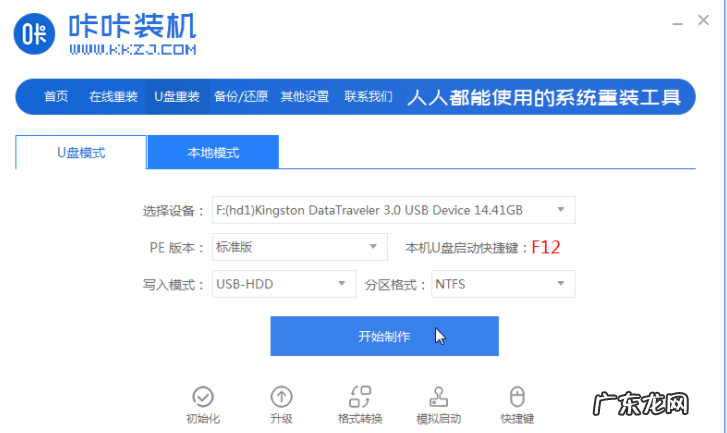
文章插图
2.选择需要安装的系统 , 点击开始制作 。
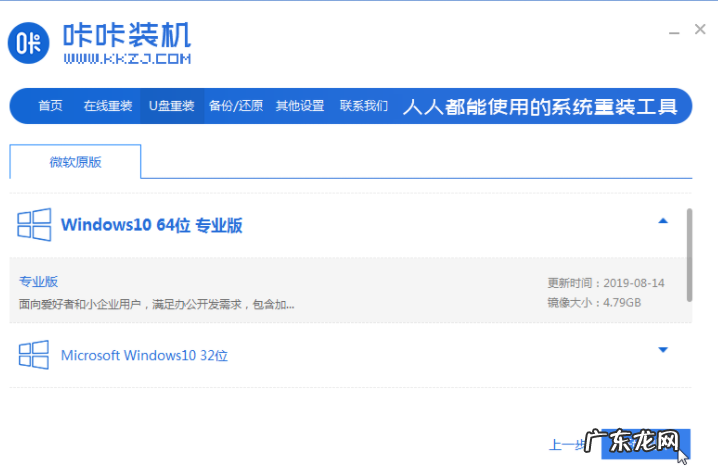
文章插图
3.耐心等待软件成功制作u盘启动盘之后 , 可以在相应电脑主板上预览启动热键 , 然后拔下u盘退出 。

文章插图
4.将启动盘插入计算机 , 启动并继续按下启动热键进入启动界面 , 选择u盘启动项返回 , 确定进入pe选择界面 , 选择第一个pe系统返回 。
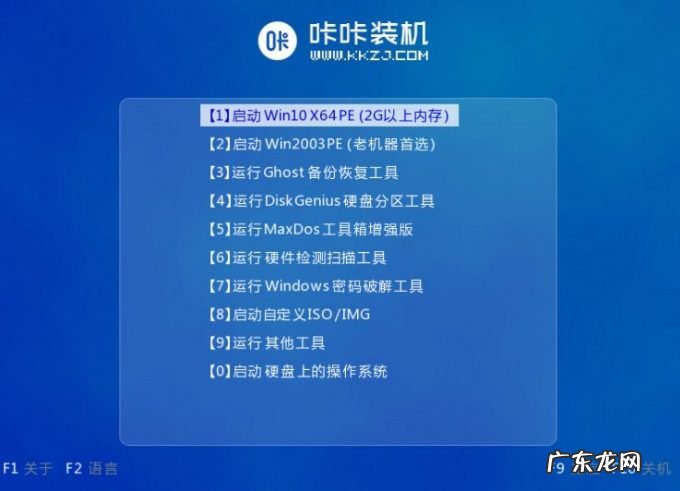
文章插图
5.在pe系统桌面打开咔咔安装工具 , 选择系统 , 点击安装 。
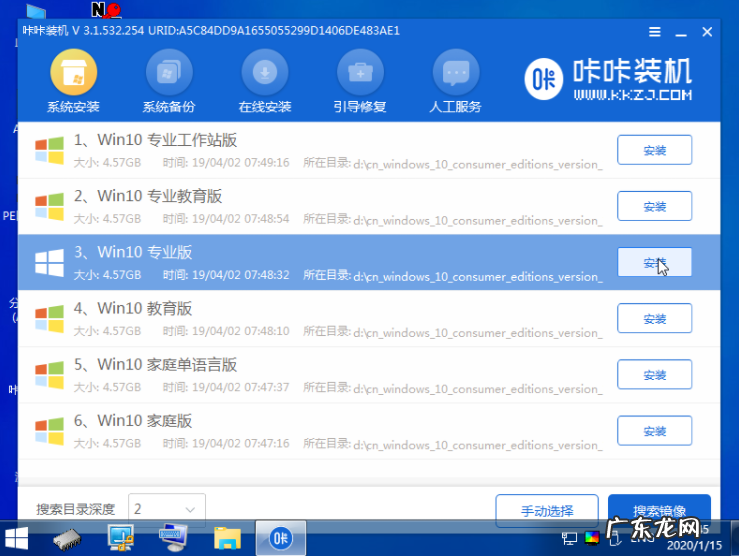
文章插图
6.安装系统到系统盘c盘 , 点击开始安装 。
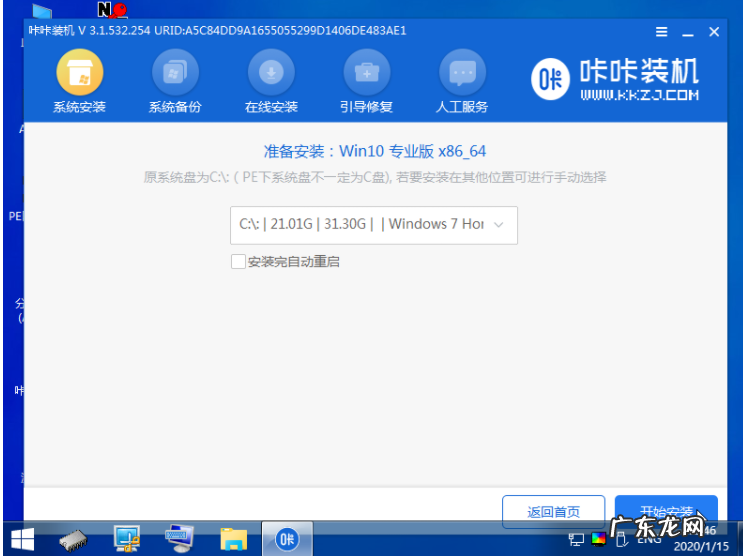
文章插图
7.在安装完成时 , 请选择现在重启动电脑 。
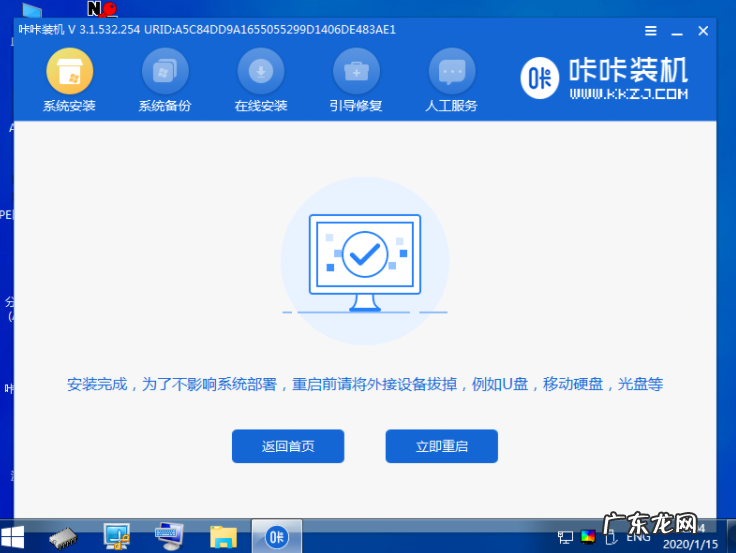
文章插图
8.这一过程可能被重新启动多次 , 直到成功输入系统桌面表明安装成功 。
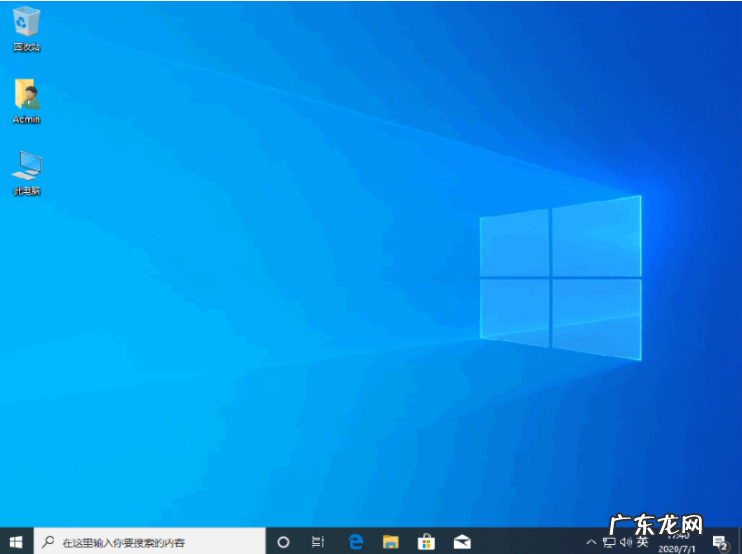
文章插图
【电脑死机了按什么键恢复 电脑死机怎么重装系统修复】 以上就是电脑死机怎么重装系统修复 , 希望能帮助到大家 。
- win10修复不了无法启动系统 台式电脑系统怎么重装win10
- 华硕笔记本win10改win7步骤 笔记本电脑系统怎么重装win10
- 笔记本u盘重装系统步骤 dell笔记本电脑装系统的步骤教程
- 开机按f12怎么重装系统 电脑开机蓝屏出现英文怎么重装系统
- 淘宝商品洗了能退货吗?什么情况下可以退货?
- 淘宝特价版下单了多久发货?商品缺货定义
- 50岁以上的人,一年之间突然瘦了10斤,这正常吗?
- 淘宝刷了很多单没有访客是怎么回事?
- 淘宝店铺刷到一钻有必要吗?上钻了如何做?
- 台式电脑u盘装系统步骤 装机吧一键重装系统教程演示
特别声明:本站内容均来自网友提供或互联网,仅供参考,请勿用于商业和其他非法用途。如果侵犯了您的权益请与我们联系,我们将在24小时内删除。
